今天图老师小编给大家介绍下PS打造手拿苹果的堕落天使创意合成后期修图教程,平时喜欢PS打造手拿苹果的堕落天使创意合成后期修图教程的朋友赶紧收藏起来吧!记得点赞哦~
【 tulaoshi.com - PS 】
利用PS打造手拿苹果的堕落天使后期创意修图合成效果,这里没有太复杂操作,只要你把握好PHOTOSHOP的操作基础,完全可以做出这些效果。
所有的教程都是由浅入深的,以后会有更多更有深度的系列教程,所以现在掌握这些相对基础的教程操作是非常有必要的。
*photoshop教程效果图

*原图

*制作步骤
1、抠出人物:在PHOTOSHOP中打(www.tulaoshi.com)开需要进行处理的图片,使用快速选择工具结合调整边缘选项,快速抠出人物,得到人物层。当然,你也可以使用
魔棒工具或者钢笔工具抠出人物,按照自己的喜好决定。然后我们使用调整画布大小命令(Ctrl+Alt+C)扩展图像的宽度和高度,如图所示设置,因为
我们待会要在那些扩张的空间添加翅膀
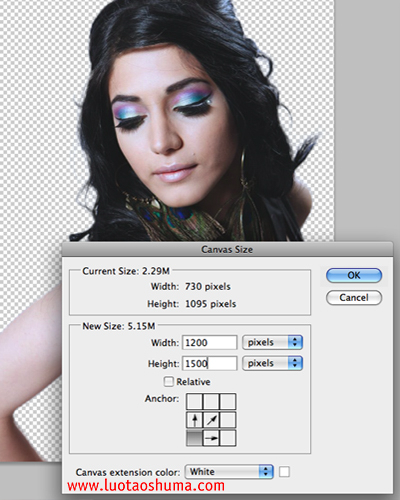
2、添加天空:将我们事先下载好的天空素材置入到人物层的下方,并调整好其位置以及与人物的透视关系。

3、下一步我们将为模特添加翅膀,我们将事先选择好的一只鹰的素材置入到工作空间内。
(本文来源于图老师网站,更多请访问http://www.tulaoshi.com/ps/)
4、我们添加一个曲线调整层,调整鹰素材层的色调,然后我们将鹰的翅膀抠出来。
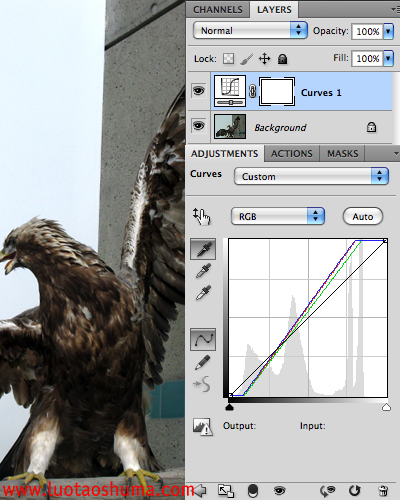
5、将我们之前抠好的翅膀素材复制并粘贴到我们要处理的人物层下方,并调整好位置、角度和大小,如下图所示。

6、我们使用同样的方法,将人物的左边添加翅膀,如图所示Tulaoshi.com效果。

7、我们下一步的设想,是让天使伸出一只手臂并持有苹果,先选择最佳的手臂素材,并抠出手臂。
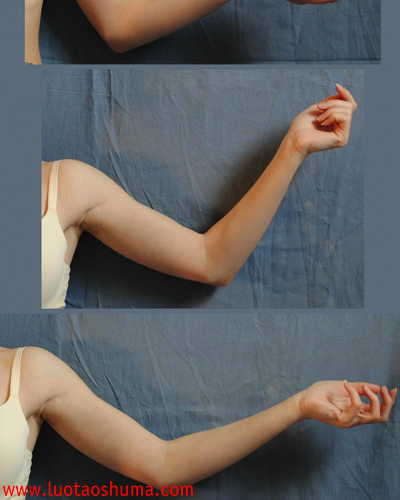
8、将抠好的手臂复制并粘贴到人物层的下方,调整好位置、角度关系等

9、选择一个苹果的素材,将其放在人物的手上,调整它的大小和位置。

10、接下来我们将改变人物的肤色,在人物层上方添加一个色相/饱和度调整层,创建剪切蒙版(Ctrl+Alt+G),并将饱和度下降到-30。
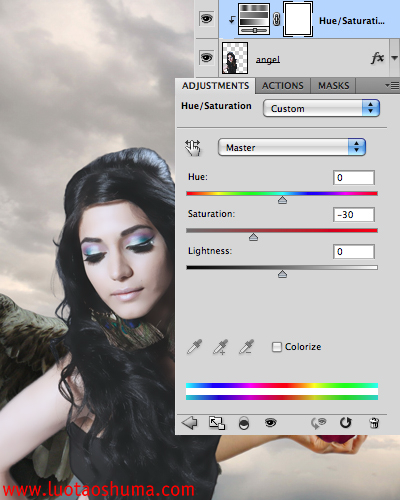
11、我们复制一层人物层,对复制层命名为化妆层,将化妆层去色(Ctrl+Shift+U),并调整其亮度/对比度,亮度降低到-60,对比度加到+30,
效果如下。
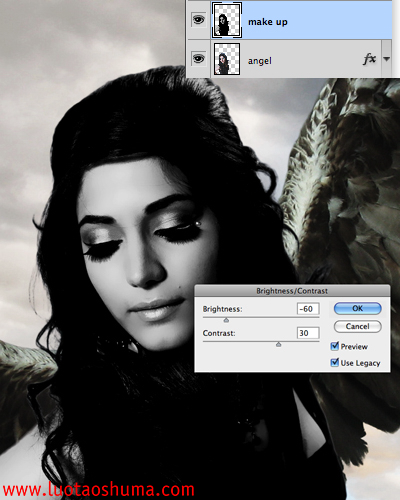
12、给化妆层添加一个图层蒙版,并将蒙版填充为纯黑色,目的是为了隐藏化妆层。

13、选择化妆层蒙版缩略图,用细小的、柔边的白色画笔在眼睛和嘴唇区域轻轻细致的涂抹.效果如图所示。

14、接下来我们将给天使装上小鸟的魔爪.首先选择一张合适的爪子素材,如图所示,将我们需要的爪子抠出。
(本文来源于图老师网站,更多请访问http://www.tulaoshi.com/ps/)
15、将抠好的爪子复制并粘贴到我们的工作空间内,给人物的手指安装爪子,如图所示效果,(现在苹果是隐藏的)。

16、用用样的方法,给人物的每根手指装上爪子,完成后把所有的爪子层合并图层,并使用色相饱和度命令调整爪子,参数与效果如图所示。
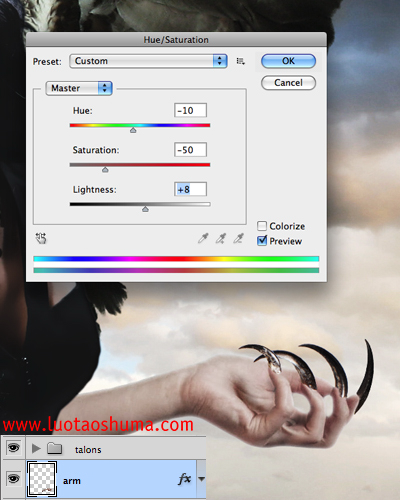
17、复制一层手tulaoshi.com臂层,方法像化妆层那样,将手臂变黑.
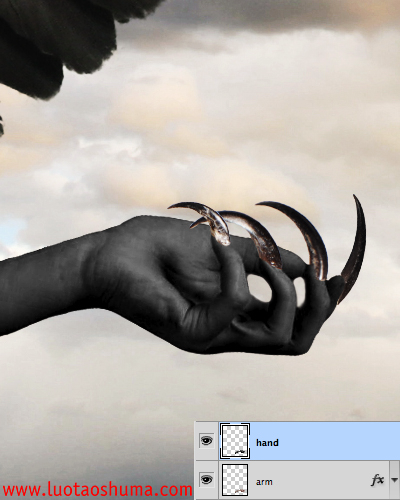
18、给变黑的手臂层添加一个图层蒙版,用黑色填充,然后用一个大的白色柔边笔刷将手掌的部分涂抹变黑,效果如图所示。
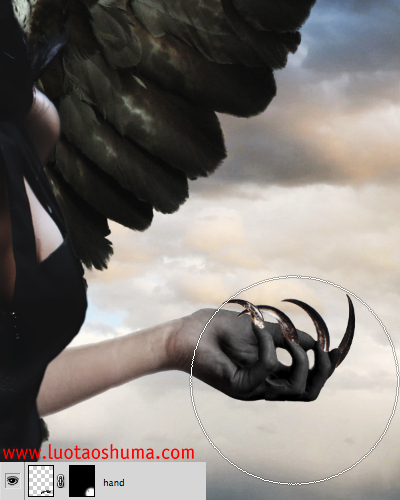
19、将手臂层、变黑的手臂层和爪子层合并图层,并将合并层的饱和度降至-80.
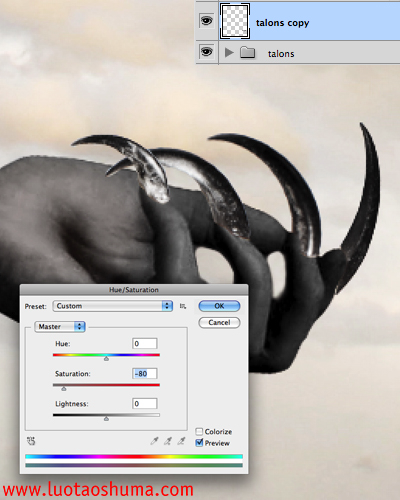
20、使用加深工具,参数如下设置,用一个较小的笔刷,针对过亮的区域(合并层过亮的部分),轻轻涂抹,Tulaoshi.com达到压暗的目的。

21、将之前隐藏的苹果层显示出来,并对其添加一个图层蒙版,使用黑色画笔将苹果挡住手指的部分隐藏。

22、使用加深工具将苹果周围和下部区域压暗。

23、小技巧:隐藏苹果挡住手指部分的时候你可以暂时将苹果层的不透明度降低,这样有利于你的观察和修改。

24、在人物层的上方添加一个亮度/对比度调整层,设置参数与效果如下。

25、我们将要创建一个光环,以椭圆选框工具画一个圆圈。 执行:选择修改边界命令,把它设置为5个像素。
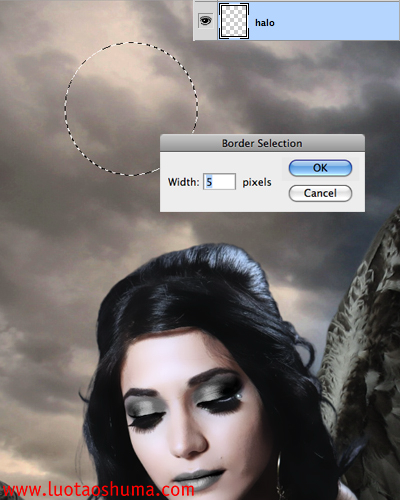
26、然后在选区内填充白色,接着使用自图老师由变换功能调整圆环的形状和位置。

27、给光环添加光芒:双击它的图层将图层样式选项打开,点击外发光,并将大小设置为15,其范围为100。

28、在最顶上添加一个新空白图层并填充50%的中性灰,把它的图层混合模式设置为叠加。现在交替使用减淡和加深工具,使用减淡工具提亮这些区域
(脸,翅膀、头发等),加深工具压暗阴影区域。
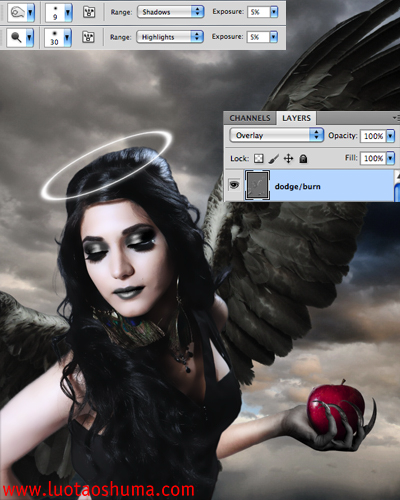
29、在最顶层添加一个色调/饱和度调整层,并且将饱和度下降到-50。
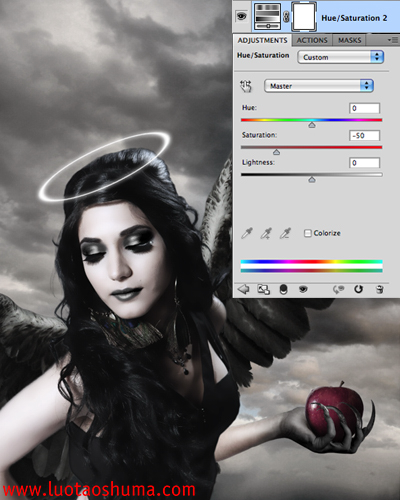
30、在最顶层上,添加一个照片滤镜的调整层,设置:柔光模式、29%的不透明度、深褐色、浓度70%。
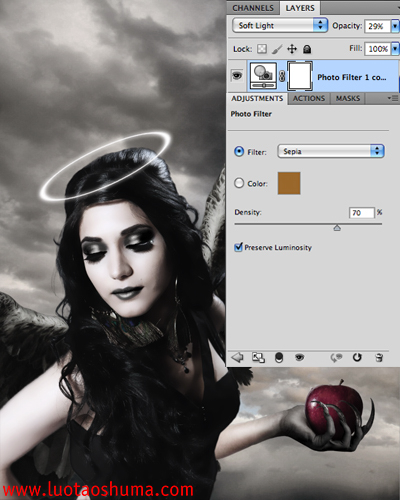
31、最后的效果图。

来源:http://www.tulaoshi.com/n/20160405/2125674.html
看过《PS打造手拿苹果的堕落天使创意合成后期修图教程》的人还看了以下文章 更多>>